
神コスパ「 国内VPS 」編
どうも、為替の奴隷( @FX_DOREI )です。
前回、日本人の知らない海外神コスパVPS『HYONIX』を紹介しました。
HYONIX VPSはかなりの反響があり海外VPSのスタンダードになりつつありますね。なんせコスパが良すぎる、、HYONIXさんから感謝のメールがありましたよ(笑)
その時の記事はこちら▼ ▼ ▼
さて、今回はほとんどの方が知らない神コスパVPS『国内』編をご紹介致します!!
◆価格から発表します◆
下記画像の各パッケージの価格とスペック表をご覧ください。
神ってるのお気づきですか?

私はビジネスプランの大容量を借りてますが
windows 2016/2019
CPU 5コア
NVMe SSD ディスク容量 300GB
メモリー 5GB
この大容量で!
Windowsライセンス込みで!!
な、な、な、なんと、
月3850円で借りられます!!!(1か月毎契約なら)
6か月支払いなら1か月あたり3740円!!
36か月払いなら1か月あたり3080円!!!
激安です!!さすがに3年間払いはリスク高い気はしますがw
概要は下記画像をご覧ください▼

◆国内神コスパVPSその名は、、◆
国内神コスパVPSその名『1strentalserver』というサイトです!
(以後1stに省略)
▶▶ こちらをクリック ◀◀
私自身1stは2021年から使ってますがサーバー落ちは1度もありませんでした!ただ、VPSに入れない現象だけは1度だけありました。(サーバーは落ちておらずEAは稼働出来ていました)
◆国内VPSは高い!!比較してみる◆
国内VPSといえば
お名前ドットコム
ABLENET
さくらインターネット
ConoHa
などなど、沢山ありますがどれも高い!!
お名前ドットコムが人気が高いので1stと比較してみましょう
お名前ドットコム
CPS 3コアで
メモリ2.5GB、
SSD120GBで
月3135円!!覚えててくださいよ~

次に1stでほとんど同スペックなら
CPU 3コアで
メモリ2.5GB、
NVMe SSD 150Gで
月2200円!!!

その差、月935円!!
年間で11,220円!!!
まあまあな差額がありますよね(笑)
大容量プランのビジネスプランなども他よりも安いのでほんとコスパいいですよ!!是非、ご自身の使っている国内VPSと比較してみてください!!
◆おすすめの使い方◆
今回の神コスパVPS『1stRentalServer』ですが国内VPSではかなりコスパがいいです。私はサーバーがTYや国内のブローカーやHKのサーバーブローカーなどは1stを使ってます!ただ、1軍EAなどを動かす際は、TYならオアンダ経由のBeeksに絶対的に軍配が上がる為そこはTYBeeks使用しております。そういった感じで振り分けしながら使ってみてはいかがでしょうか?
◆申し込み方法◆
まずは、下記リンクからページを開いてくだされ!
▶▶ こちらをクリック ◀◀
次にページの右側に「お申込み」がるのでそちらをクリック!!
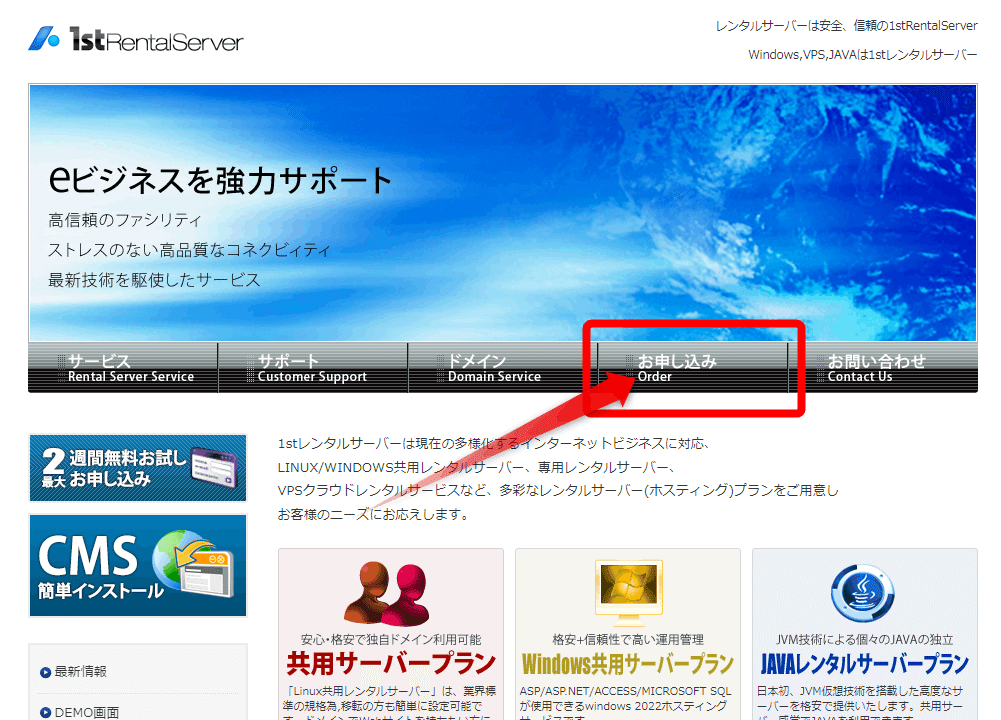
次に「Windows VPSプラン お申込み」クリック!!

あとは使いたいプランにて「お申込み」をクリック!!

次に「ルートパスワード」を任意(メモしてください)を記入し、
「OSの種類」を選択(Windows2019(日本語)がおすすめ)し、
「次へ」をクリック!!

「レジに進む」をクリック!!

「お客様情報」、「認証情報」、「お支払い方法」、
「会員規約に同意」にチェックして「プランを申し込み」
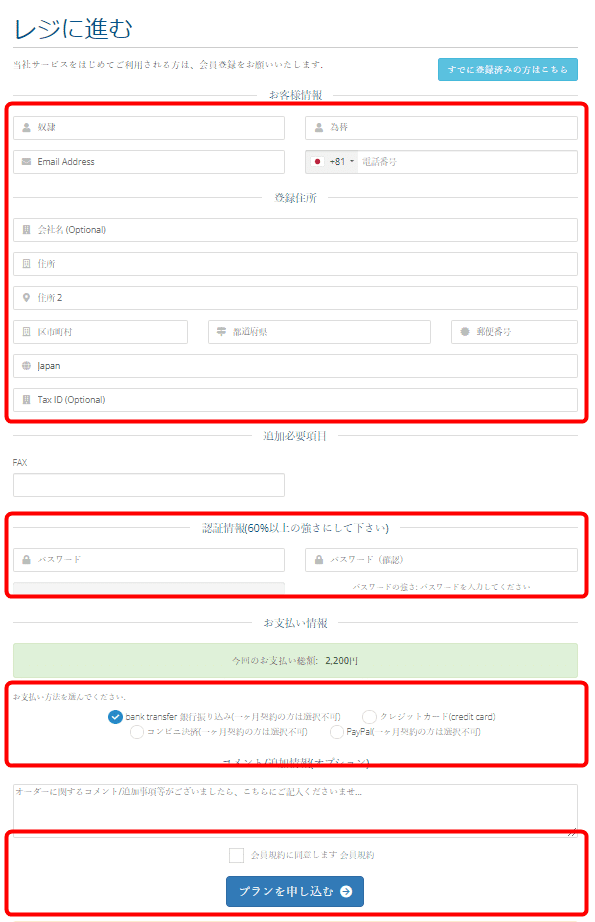
あとは、手順通りに進み登録したメールにてVPS情報が送られてくるかと思います!!
まずは一番安いパーソナルプランから是非試してみてください!!!
